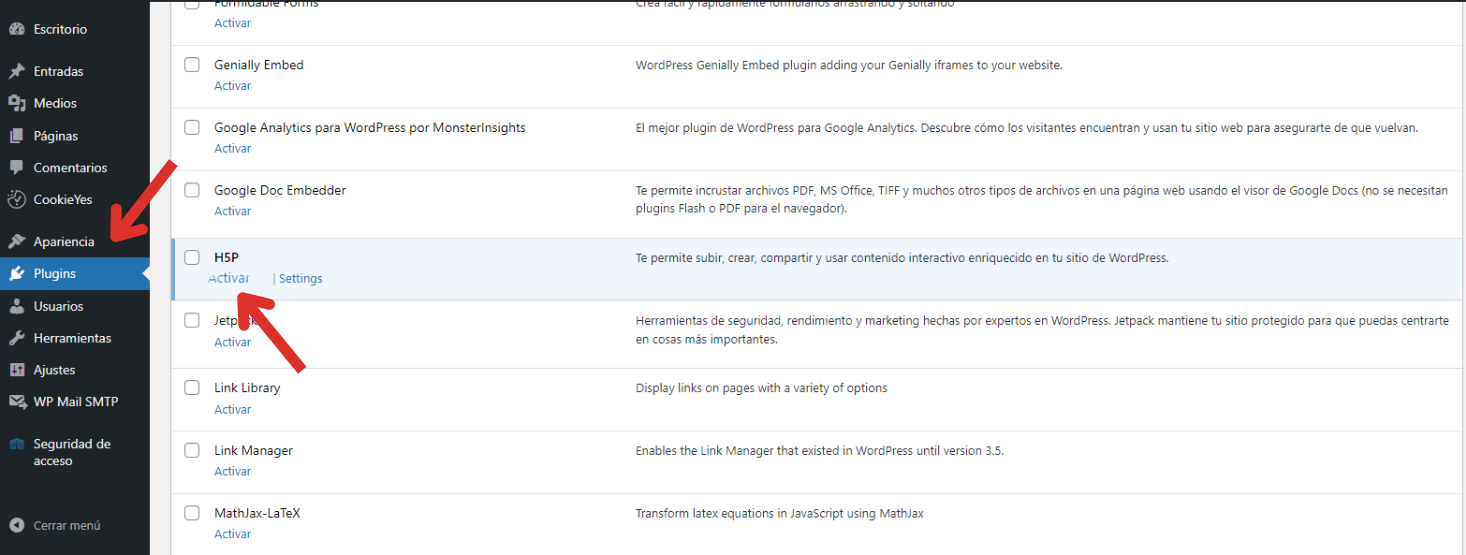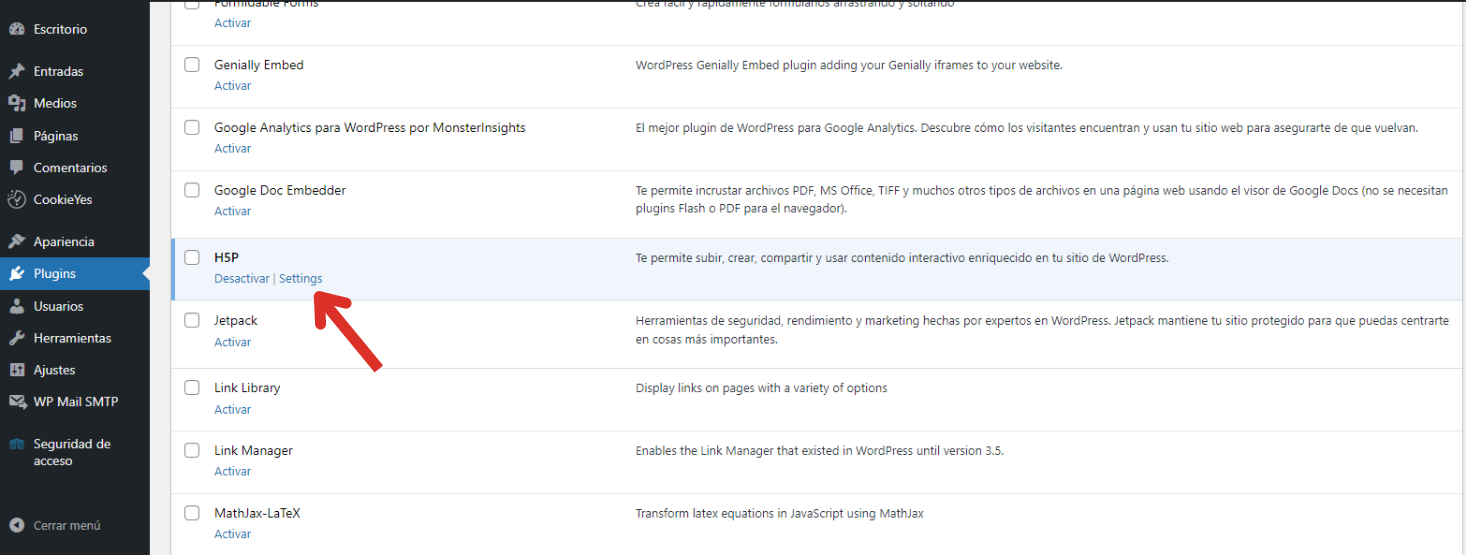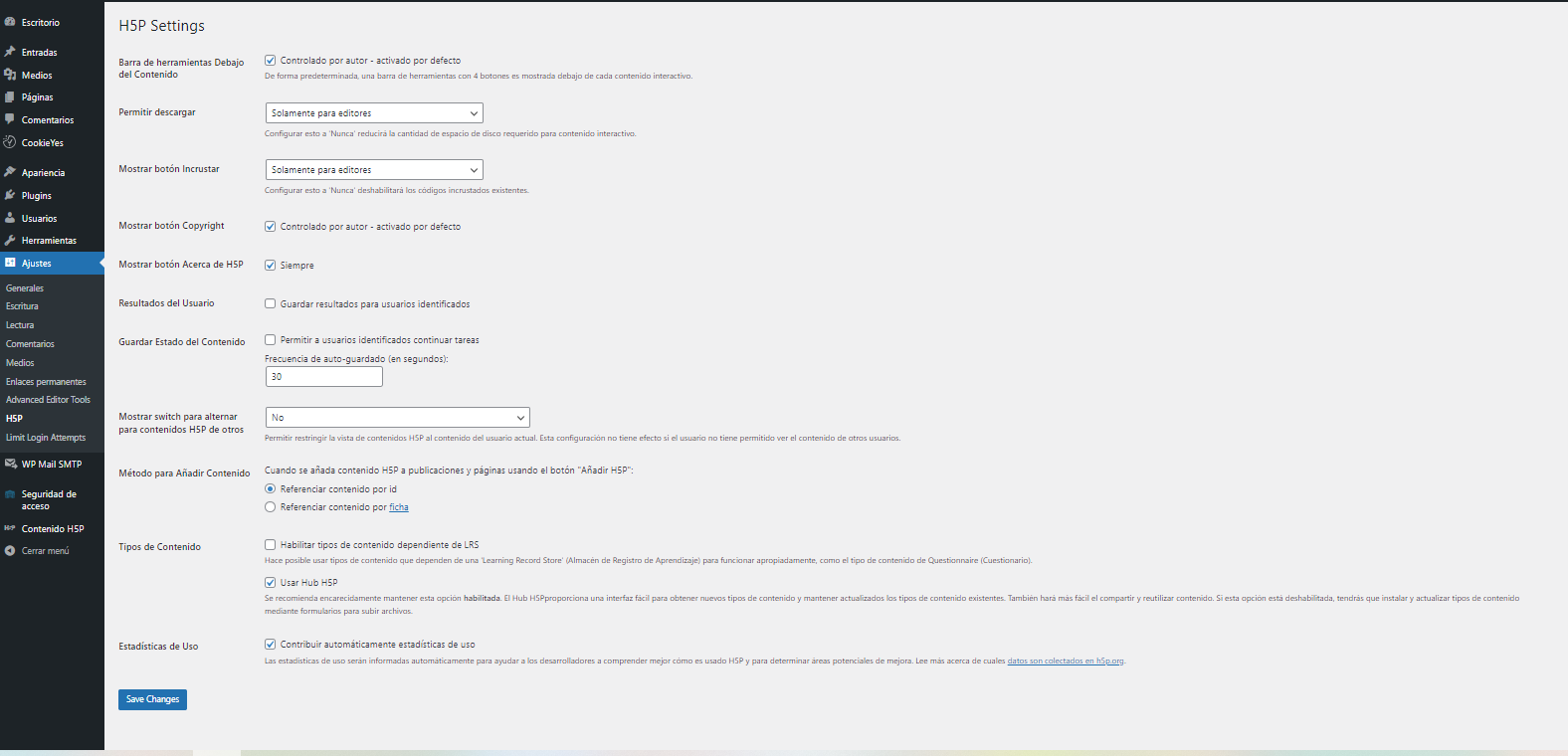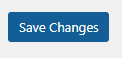Descargando y configurando el plugin de h5p
Una vez en tu Worpress, en el menú lateral, haz clic en "Plugins". Localiza el de h5p y haz clic en "Activar".
Una vez activado el plugin, haremos clic en "Settings"Settings" para configurarlo a nuestro gusto.
Las opciones que encontraremos en este apartado serán las siguientes:siguientes (puedes hacer clic en la imagen para ampliarla):
- Barra de herramientas debajo de contenido: si activamos el check, de forma predeterminada, una barra de herramientas con 4 botones es mostrada debajo de cada contenido interactivo.
- Permitir descargar: podemos elegir que solamente puedan descargar la actividad en formato *.h5p usuarios con permiso de editor de nuestro Wordpress, controlado por autor activado por defecto, controlado por autor desactivado por defecto, que nunca se pueda descargar o que siempre se pueda descargar.
- Mostrar botón incrustar: este botón nos permite ofrecer al usuario la posibilidad de descargarse el código para embeber nuestro contenido donde desee. Las opciones son las mismas que en el botón Descargar: que pueda copiarse el código cualquier usuario con permiso de editor de nuestro Wordpress, controlado por autor activado por defecto, controlado por autor desactivado por defecto, que nunca se pueda descargar el código o que siempre se pueda descargar el código.
- Mostrar botón copyright: si marcamos el check, muestra un botón con el copyright del contenido (que habremos tenido que configurar al crearlo).
- Mostrar botón acerca de h5p: si lo marcamos, añade un botón que enlaza con la página de h5p.org
- Resultados del usuario: si lo marcamos, nos guardará los resultados de los contenidos evaluables a aquellos usuarios registrados.
- Guardar estado del contenido: si lo marcamos, permite a los usuarios registrados continuar tareas. Además, se puede configurar la frecuencia de autoguardado en segundos.
- Mostrar switch para alternar para contenidos H5P de otros: permitir restringir la vista de contenidos h5p al contenido del usuario actual. Esta configuración no tiene efecto si el usuario no tiene permitido ver el contenido de otros usuarios.
- Método para Añadir Contenido: nos permite elegir el método por el que insertaremos contenido h5p a nuestras entradas y páginas (por id o por ficha/slug).
- Tipos de Contenido: si marcamos "Habilitar tipos de contenido dependiente de LRS" podremos usar tipos de contenido que dependen de una 'Learning Record Store' (Almacén de Registro de Aprendizaje) para funcionar correctamente. La siguiente opción, "Usar Hub h5p" se recomienda encarecidamente dejarla marcada. El Hub h5p proporciona una interfaz fácil para obtener nuevos tipos de contenido y mantener actualizados los tipos de contenido existentes. También hará más fácil el compartir y reutilizar contenido. Si esta opción está deshabilitada, tendrás que instalar y actualizar tipos de contenido mediante formularios para subir archivos.
- Estadísticas de uso: si marcamos el check, contribuiremos de forma anómica y automática para ayudar a los desarrolladores a comprender mejor cómo es usado H5P y para determinar áreas potenciales de mejora. Lee más acerca de cuales datos son colectados en h5p.org.
Una vez configurado el plugin, haremos clic en "Save changes".